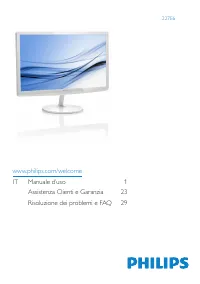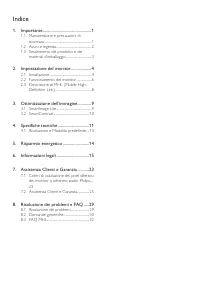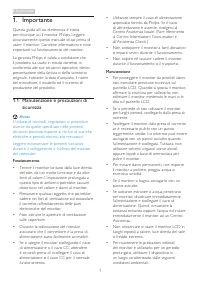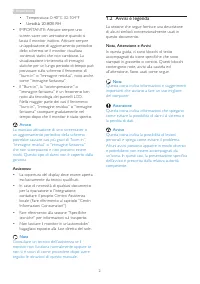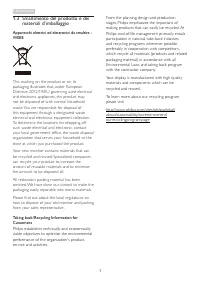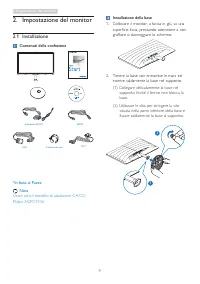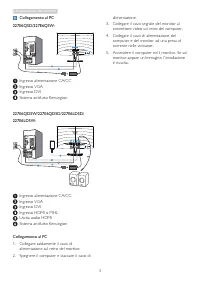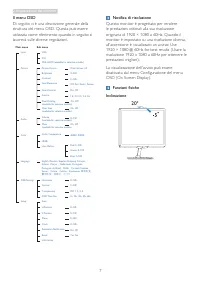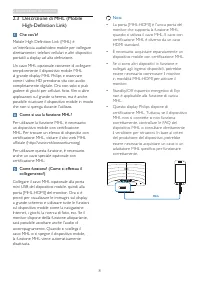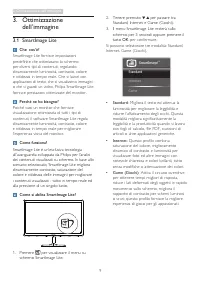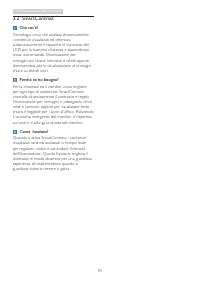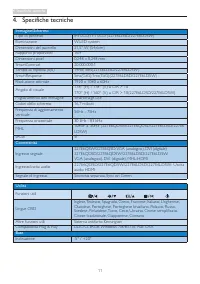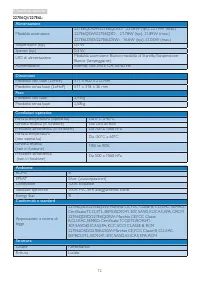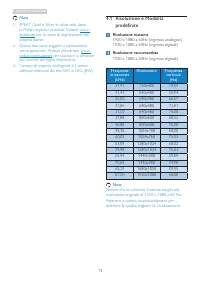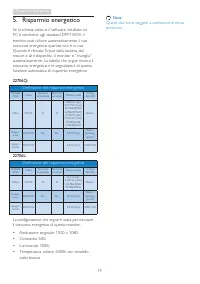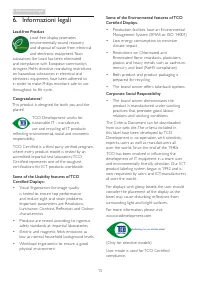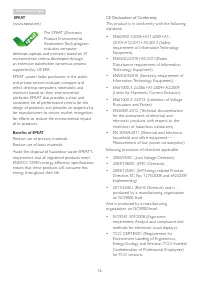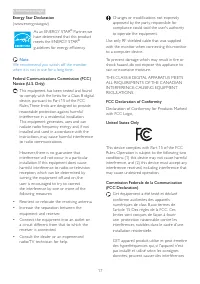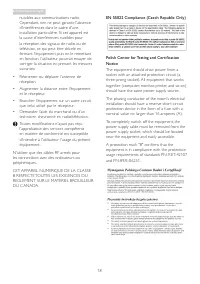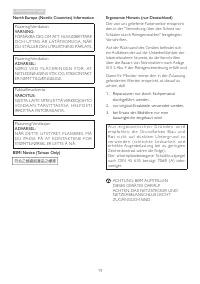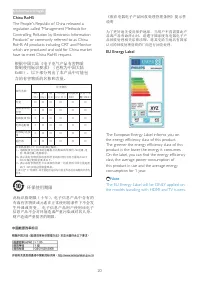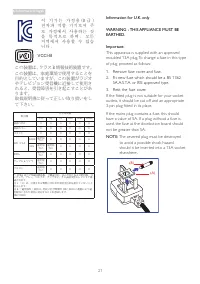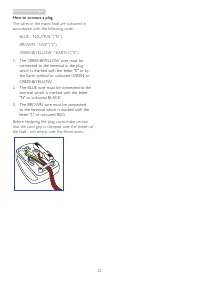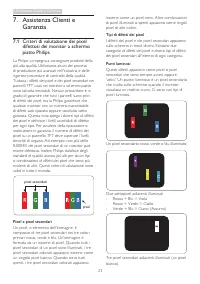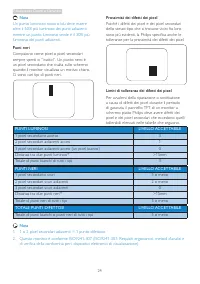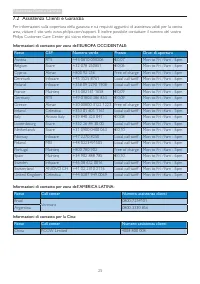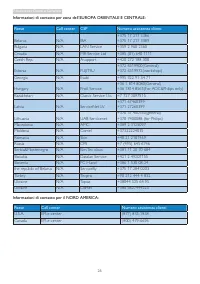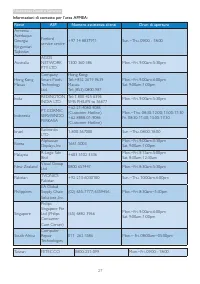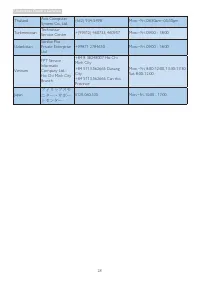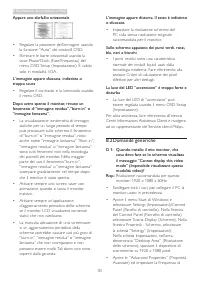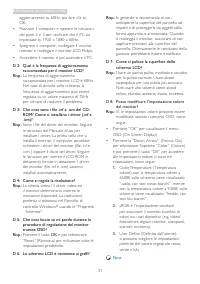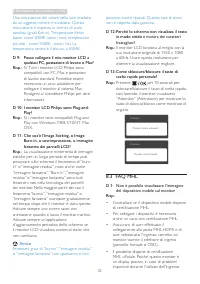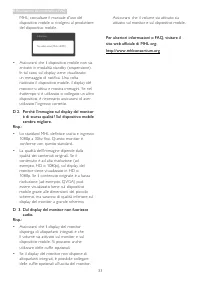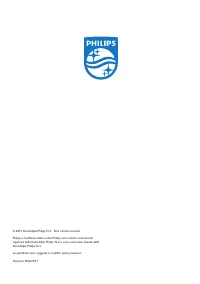Pagina 2 - Indice; Manutenzione e precauzioni di
Indice 1. Importante .............................................. 1 1.1 Manutenzione e precauzioni di sicurezza ..............................................................1 1.2 Avvisi e legenda ...............................................21.3 Smaltimento del prodotto e dei materiali d’imball...
Pagina 3 - Avvisi
1 1. Importante 1. Importante Questa guida all’uso elettronica è intesa per chiunque usi il monitor Philips. Leggere accuratamente questo manuale d’uso prima di usare il monitor. Contiene informazioni e note importanti sul funzionamento del monitor.La garanzia Philips è valida a condizione che il pr...
Pagina 4 - Avvisi e legenda; Nota, Attenzione e Avvisi
2 1. Importante • Temperatura: 0-40°C 32-104°F • Umidità: 20-80% RH • IMPORTANTE: Attivare sempre uno screen saver con animazione quando si lascia il monitor inattivo. Attivare sempre un’applicazione di aggiornamento periodico dello schermo se il monitor visualizza contenuti statici che non cambiano...
Pagina 6 - Impostazione del monitor; Contenuti della confezione; Nota
4 2. Impostazione del monitor 2. Impostazione del monitor 2.1 Installazione Contenuti della confezione 227E6 © 20 15 K on ink lijk e P hilip s N .V. A ll ri ght s re serv ed. U nauth orize d duplic ation is a vi olation of applicable laws. M ade a nd p rint ed i n C hin a. V ers ion Philips and the ...
Pagina 7 - Collegamento al PC
5 2. Impostazione del monitor Collegamento al PC 227E6QSD/227E6QSW: 1 2 1 2 3 4 3 Ingresso alimentazione CA/CC Ingresso VGA Ingresso DVI Sistema antifurto Kensington 227E6QDSW/227E6QDSD/227E6LDSD/227E6LDSW: 1 2 1 2 3 4 5 6 3 4 4 Ingresso alimentazione CA/CC Ingresso VGA Ingresso DVI Ingresso HDMI o ...
Pagina 8 - Funzionamento del monitor; Descrizione del pannello frontale del
6 2. Impostazione del monitor 2.2 Funzionamento del monitor Descrizione del pannello frontale del prodotto 5 6 2 3 4 7 Consente di accendere e spegnere il monitor . Accedere al menu OSD. Confermare la regolazione OSD. Per tornare al livello precedente del menu OSD. Cambiare il formato del display.Re...
Pagina 9 - Il menu OSD; Notifica di risoluzione
7 2. Impostazione del monitor Il menu OSD Di seguito vi è una descrizione generale della struttura del menu OSD. Questa può essere utilizzata come riferimento quando in seguito si lavorerà sulle diverse regolazioni. Main menu Sub menu Picture OSD Settings Setup Language Color Audio Input Picture For...
Pagina 10 - Come si usa la funzione MHL?
8 2. Impostazione del monitor 2.3 Descrizione di MHL (Mobile High-Definition Link) Che cos’è? Mobile High Definition Link (MHL) è un'interfaccia audio/video mobile per collegare direttamente i telefoni cellulari e altri dispositivi portatili a display ad alta definizione.Un cavo MHL opzionale consen...
Pagina 11 - Ottimizzazione dell’immagine; dell’immagine; Perché ne ho bisogno?
9 3. Ottimizzazione dell’immagine 3. Ottimizzazione dell’immagine 3.1 SmartImage Lite Che cos’è? SmartImage Lite fornisce impostazioni predefinite che ottimizzano lo schermo per diversi tipi di contenuti, regolando dinamicamente luminosità, contrasto, colore e nitidezza in tempo reale. Che si lavori...
Pagina 13 - Specifiche tecniche; Connettività
11 4. Specifiche tecniche 4. Specifiche tecniche Immagine/Schermo Tipo di pannello IPS LCD; TFT LCD (227E6LDSD/227E6LDSW) Illuminazione W-LED system Dimensioni del pannello 21,5'' W (54,6cm) Rappor to proporzioni 16:9 Dimensioni pixel 0,248 x 0,248 mm Smar tContrast 20.000.000:1 Tempo di risposta (t...
Pagina 14 - Sostanze specifiche
12 4. Specifiche tecniche 227E6Q//227E6L: Alimentazione Modalità accensione 227E6QDSW/227E6QDSD : 22.08 W (tip.), 22.19W (max.) 227E6QSW/227E6QSD : 21.78 W (tip.), 21.89W (max.) 227E6LDSD/227E6LDSW : 16.6 W (tip.), 21.05W (max.) Sospensione (tip.) 0,5 W Spento (tip.) 0,3 W LED di alimentazione Modal...
Pagina 15 - Risoluzione e Modalità; Risoluzione massima
13 4. Specifiche tecniche Nota 1. EPEAT Gold o Silver è valida solo dove la Philips registra i prodotti. Visitare www. epeat.net per lo stato di registrazione del proprio paese. 2. Questi dati sono soggetti a cambiamenti senza preavviso. Andare all’indirizzo www. philips.com/support per scaricare la...
Pagina 16 - Risparmio energetico; Definizione del risparmio energetico
14 5. Risparmio energetico 5. Risparmio energetico Se la scheda video o il software installato sul PC è conforme agli standard DPM VESA, il monitor può ridurre automaticamente il suo consumo energetico quando non è in uso. Quando è rilevato l'input dalla tastiera, dal mouse o altri dispositivi, il m...
Pagina 25 - Assistenza Clienti e Garanzia; Assistenza Clienti e; Criteri di valutazione dei pixel; Pixel e pixel secondari; pixel; Tipi di difetti dei pixel
23 7. Assistenza Clienti e Garanzia 7. Assistenza Clienti e Garanzia 7.1 Criteri di valutazione dei pixel difettosi dei monitor a schermo piatto Philips La Philips si impegna a consegnare prodotti della più alta qualità. Utilizziamo alcuni dei processi di produzione più avanzati nell'industria e del...
Pagina 27 - Assistenza Clienti e Garanzia; Informazioni di contatto per zona dell’EUROPA OCCIDENTALE:
25 7. Assistenza Clienti e Garanzia 7.2 Assistenza Clienti e Garanzia Per informazioni sulla copertura della garanzia e sui requisiti aggiuntivi di assistenza validi per la vostra area, visitare il sito web www.philips.com/support. È inoltre possibile contattare il numero del vostro Philips Customer...
Pagina 29 - Informazioni di contatto per l’area APMEA:
27 7. Assistenza Clienti e Garanzia Informazioni di contatto per l’area APMEA: Paese ASP Numero assistenza clienti Orari di apertura Armenia Azerbaijan Georgia Kyrgyzstan Tajikistan Firebird ser vice centre +97 14 8837911 Sun.~Thu. 09:00 - 18:00 Australia AGOS NETWORK PTY LTD 1300 360 386 Mon.~Fri. ...
Pagina 31 - Risoluzione dei problemi e FAQ; Risoluzione dei problemi; Problemi comuni
29 8. Risoluzione dei problemi e FAQ • Assicurarsi il computer sia acceso. Il tasto AUTO non funziona • La funzione Auto è applicabile solo in modalità VGA analogico. Se il risultato non è soddisfacente, si possono eseguire le regolazioni manuali usando il menu OSD. Nota La funzione Auto non è appli...
Pagina 32 - Domande generiche
30 8. Risoluzione dei problemi e FAQ Appare uno sfarfallio orizzontale • Regolare la posizione dell’immagine usando la funzione “Auto” dei controlli OSD. • Eliminare le barre orizzontali usando la voce Phase/Clock (Fase/Frequenza) del menu OSD Setup (Impostazione). È valido solo in modalità VGA. L’i...
Pagina 33 - OK
31 8. Risoluzione dei problemi e FAQ aggiornamento su 60Hz, poi fare clic su OK. • Riavviare il computer e ripetere le istruzioni dei punti 2 e 3 per verificare che il PC sia impostato su 1920 x 1080 a 60Hz. • Spegnere il computer, scollegare il vecchio monitor e ricollegare il monitor LCD Philips. ...
Pagina 34 - Avviso; Non è possibile visualizzare l'immagine
32 8. Risoluzione dei problemi e FAQ Una misurazione del colore della luce irradiato da un oggetto mentre è riscaldato. Questa misurazione è espressa in termini di scala assoluta (gradi Kelvin). Temperature Kelvin basse, come 2004K, sono i rossi; temperature più alte - come 9300K - sono i blu. La te...
Pagina 35 - D 2. Perché l'immagine sul display del monitor
33 8. Risoluzione dei problemi e FAQ MHL, consultare il manuale d'uso del dispositivo mobile o rivolgersi al produttore del dispositivo mobile. Attention No video input(MHL-HDMI) • Assicurarsi che il dispositivo mobile non sia entrato in modalità standby (sospensione). In tal caso, sul display viene...